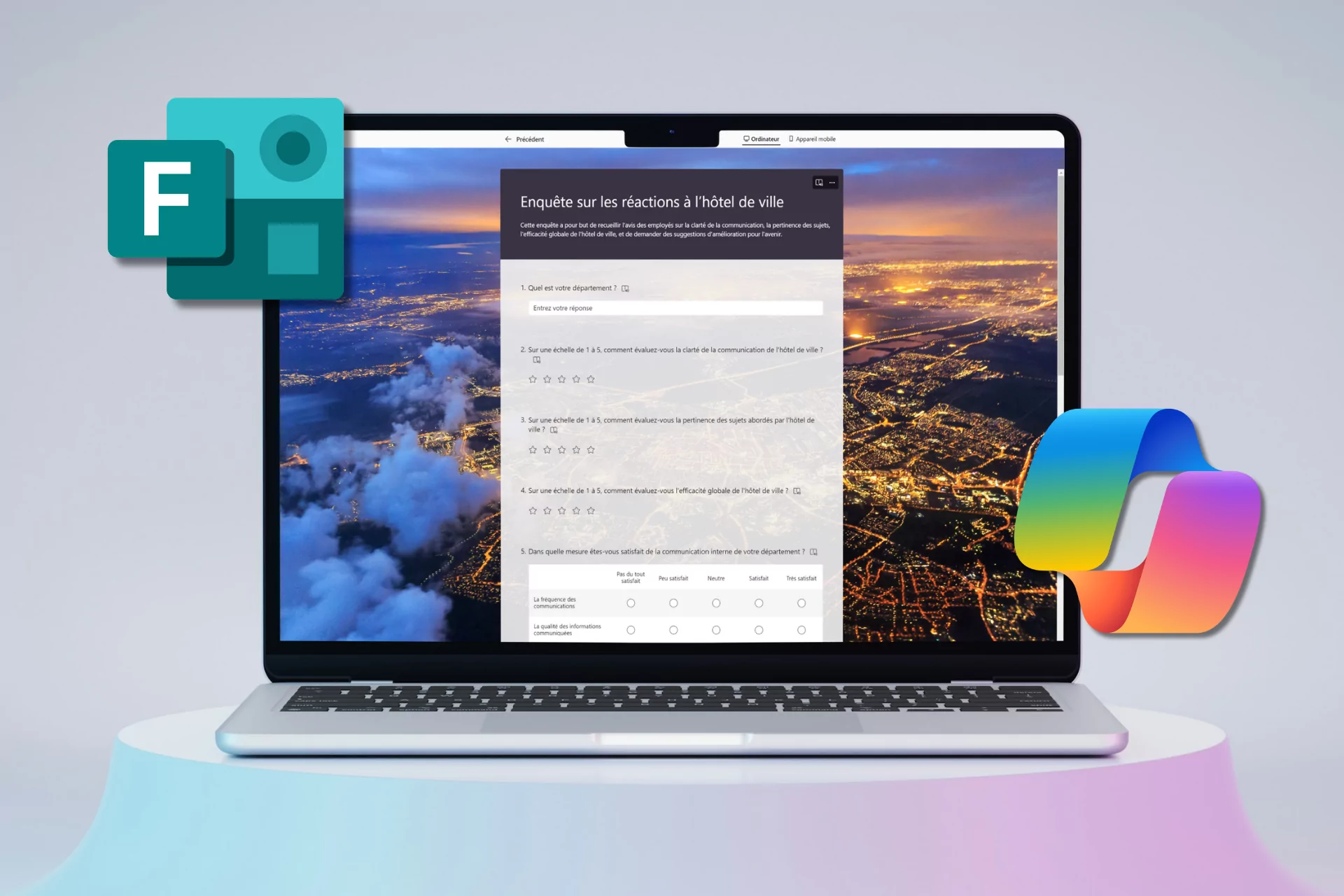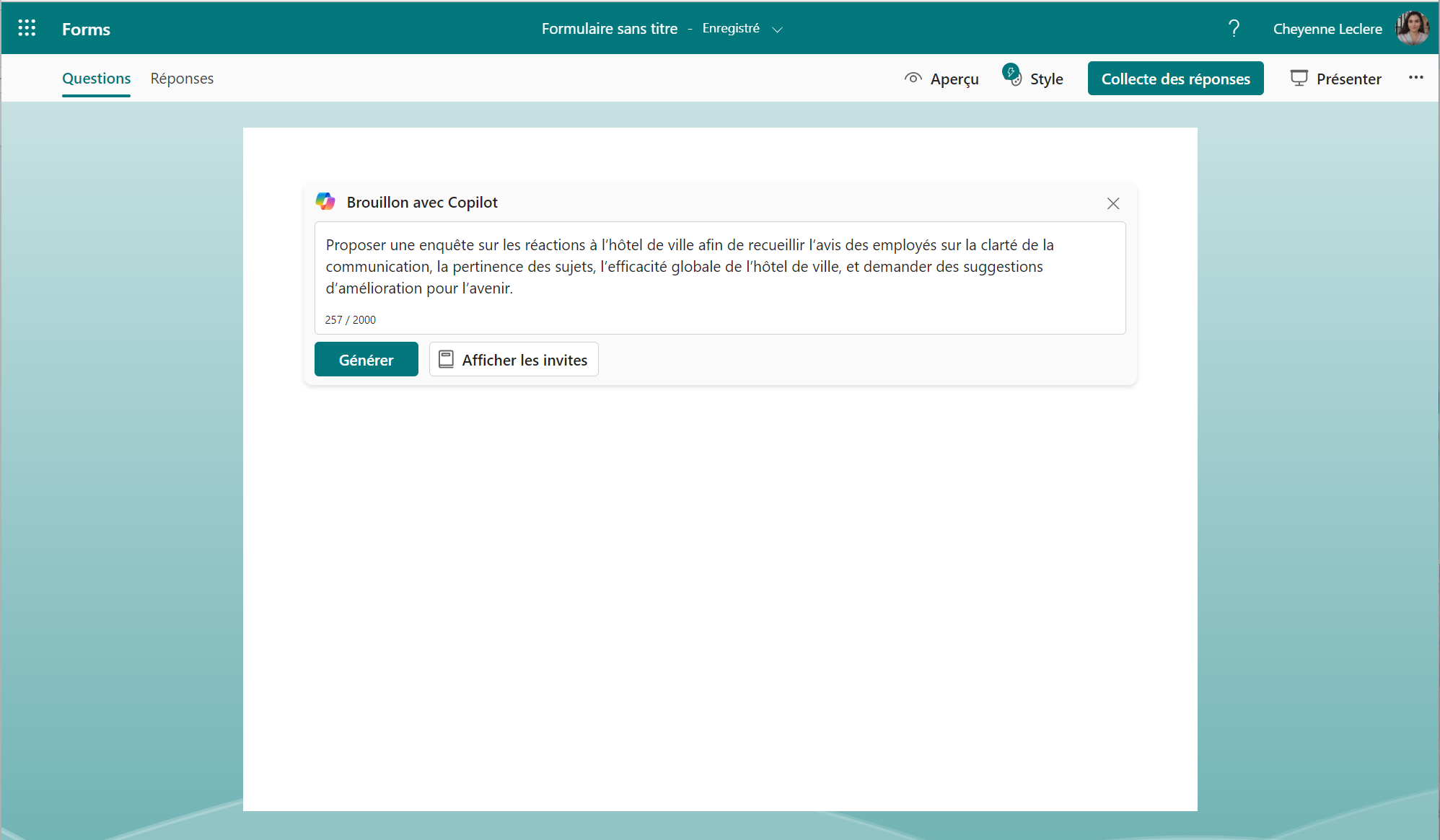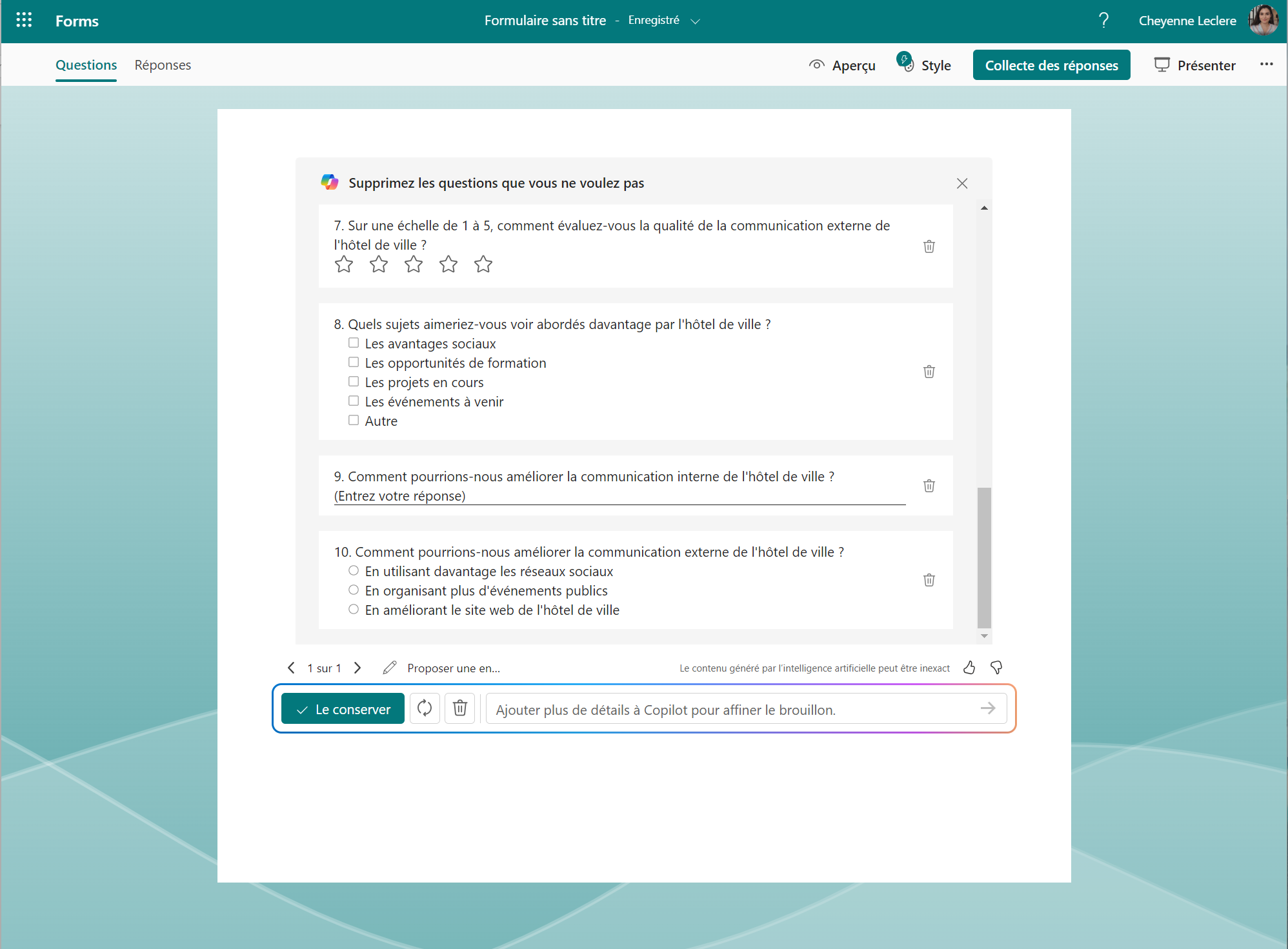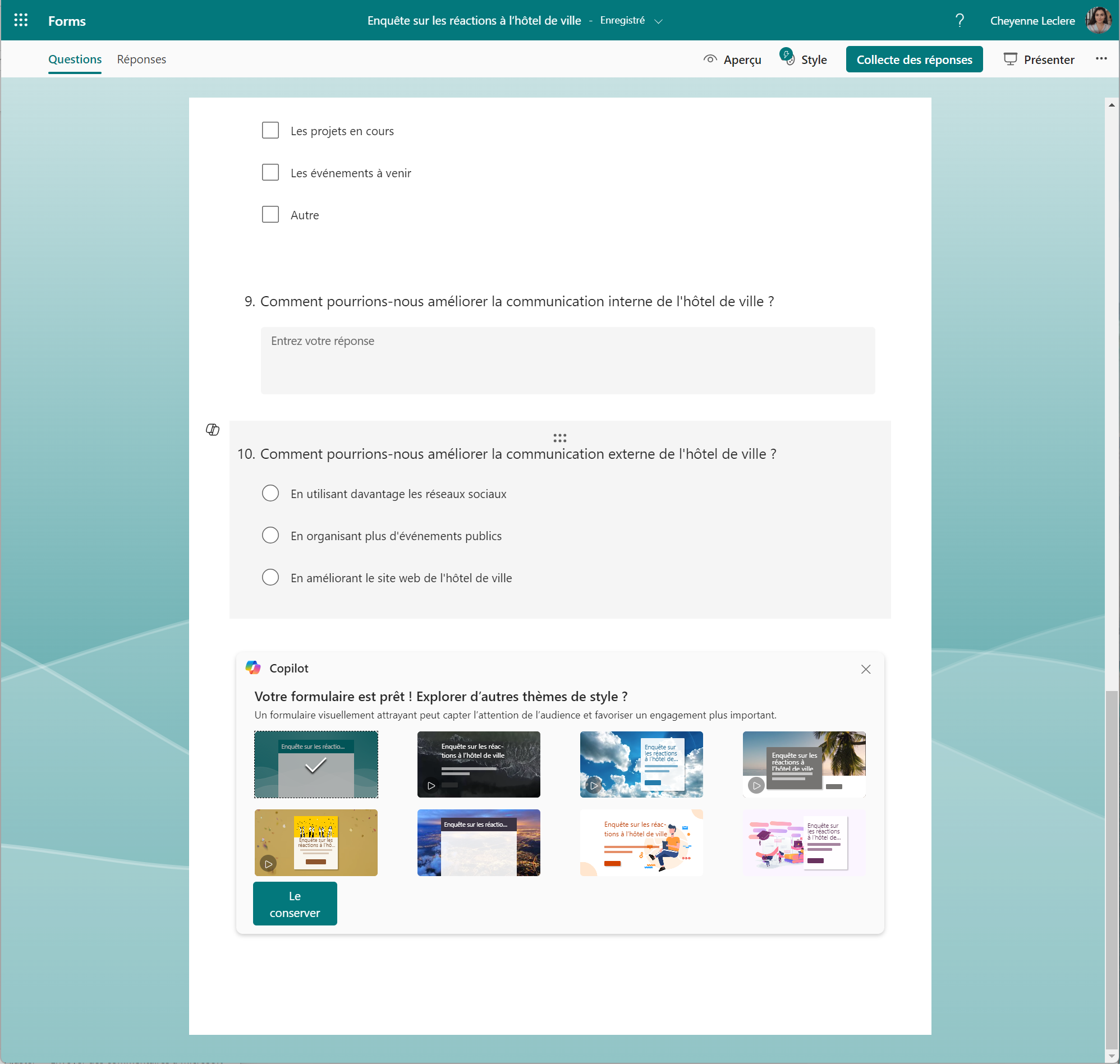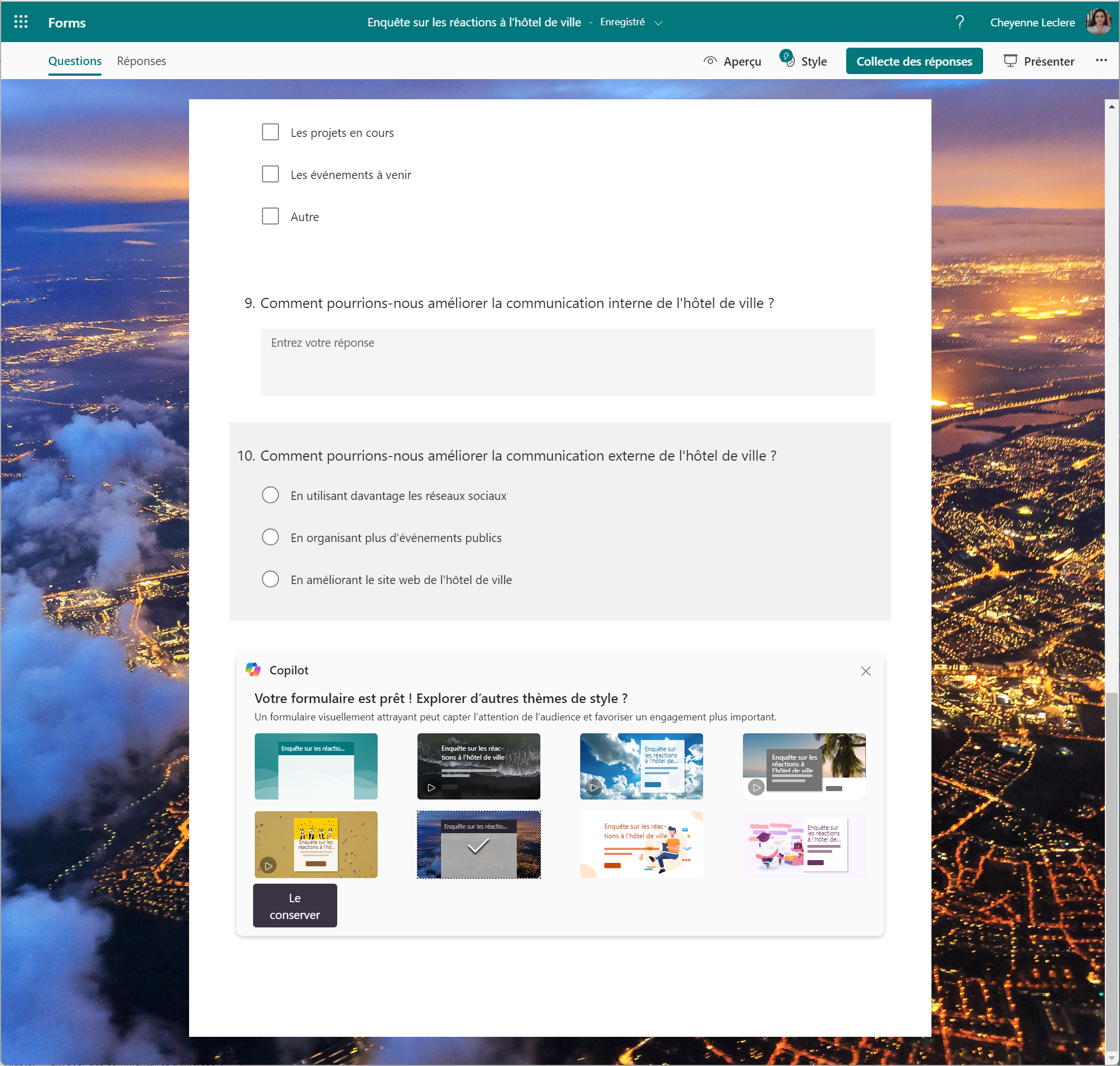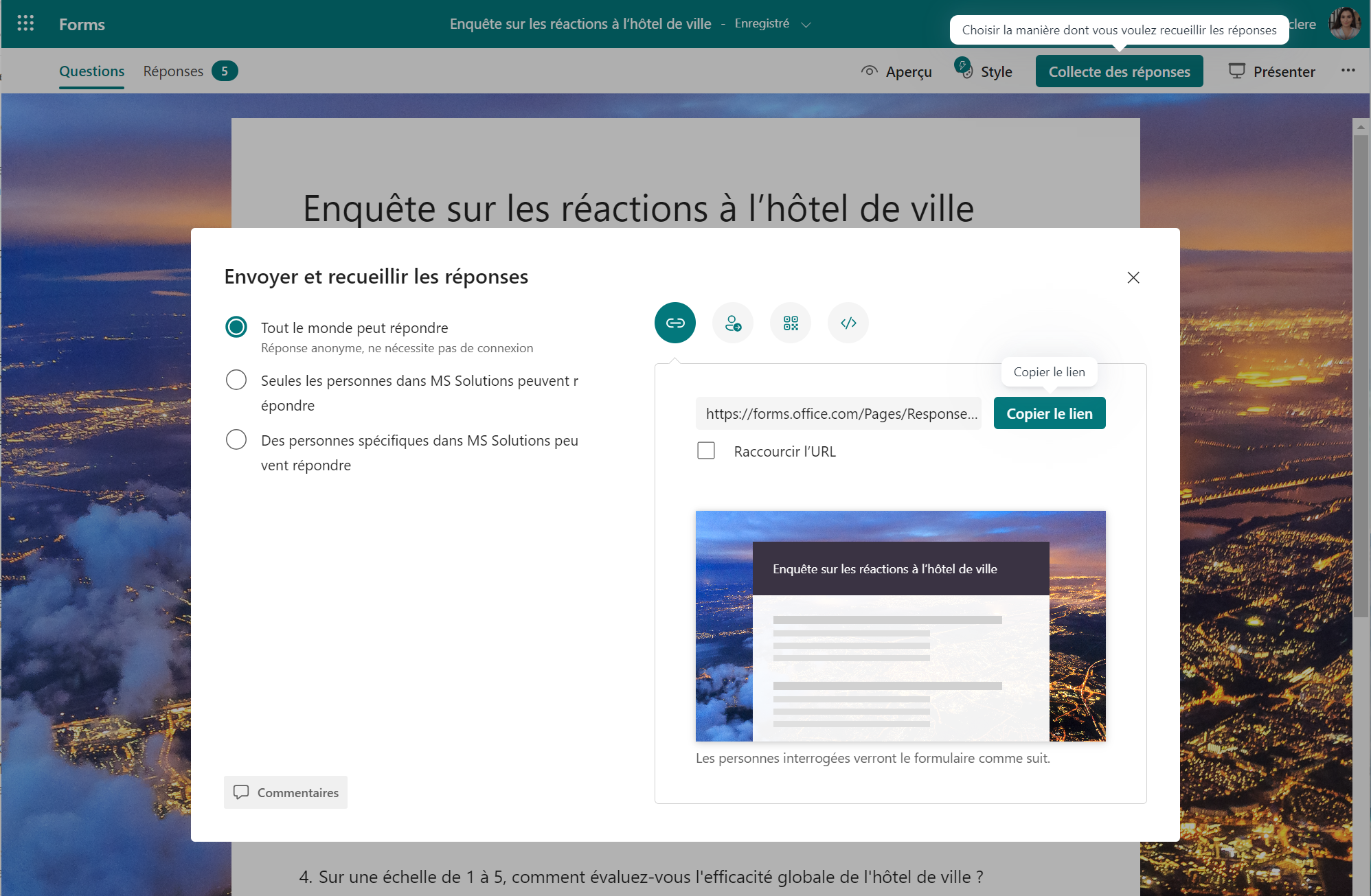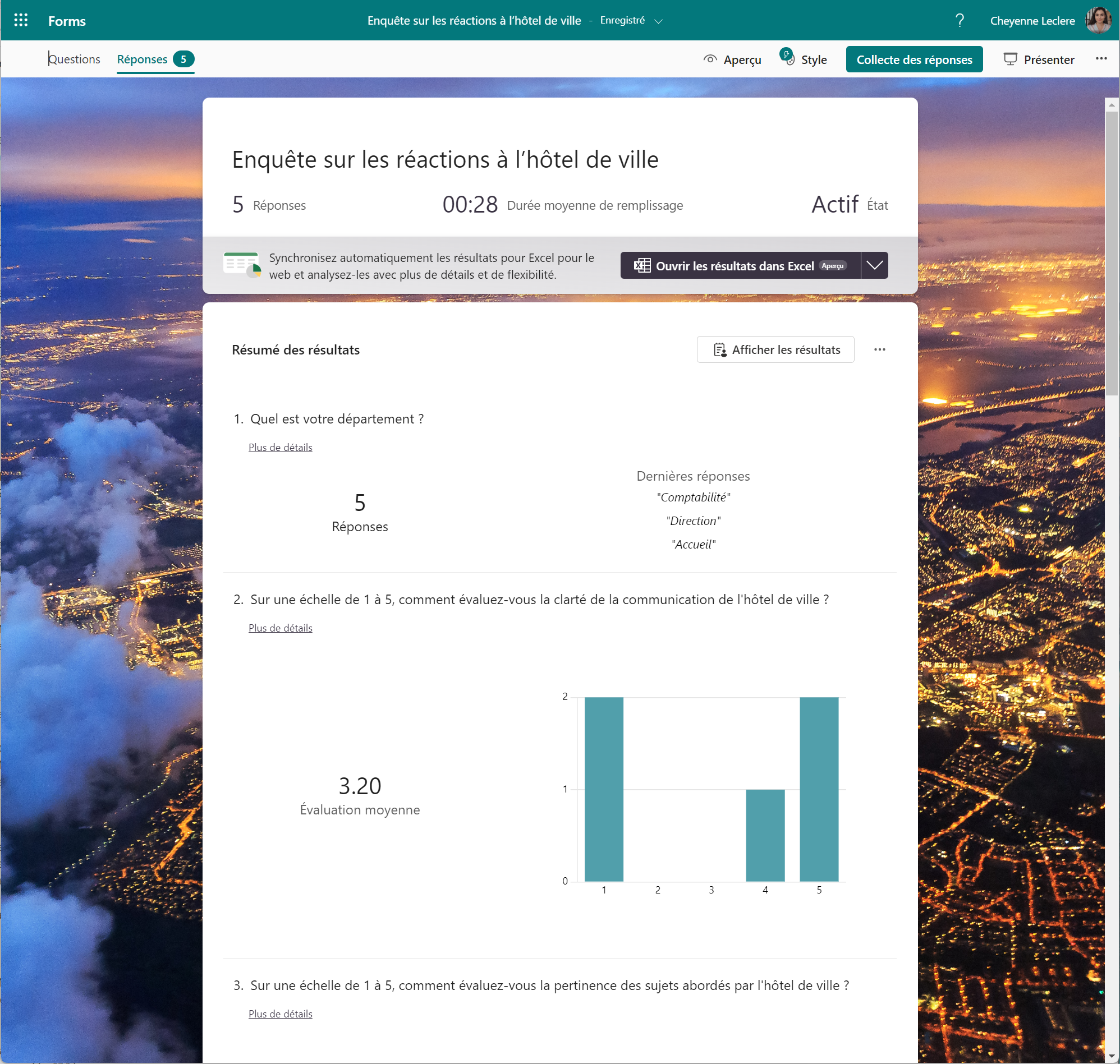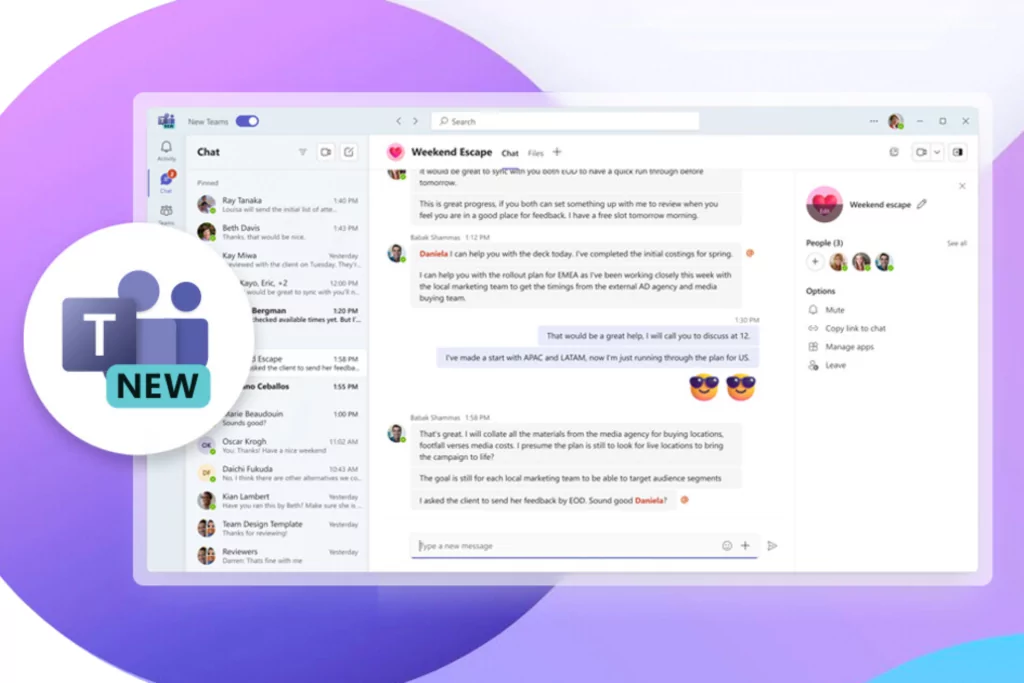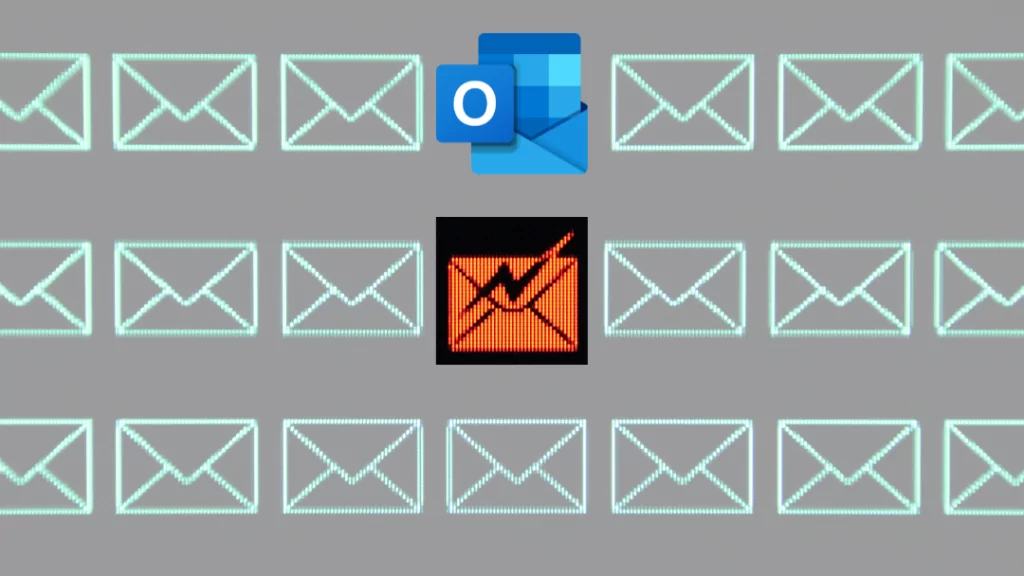Avez-vous déjà redouté la création de formulaires ? La recherche de questions pertinentes, la formulation des options et la mise en page peuvent s’avérer fastidieuses et chronophages. Heureusement, Copilot dans Forms est là pour vous simplifier la vie ! Cet outil intelligent utilise l’IA pour vous aider à créer des formulaires engageants et efficaces en un clin d’œil.
Présentation de Microsoft Forms et Microsoft Copilot
Microsoft Forms est une application de Microsoft 365 qui vous permet de créer facilement des formulaires. Elle est simple d’utilisation et offre une variété de fonctionnalités pour répondre à vos besoins. Une fois le formulaire transmis, Microsoft Forms vous permet une analyse de vos données. 👉Pour en savoir plus sur l’outil Microsoft Forms, n’hésitez pas à consulter notre article dédié sur le sujet : Microsoft Forms : que faut-il savoir ?
Copilot pour M365 est un outil d’intelligence artificielle (IA) conçu pour vous accompagner dans vos tâches quotidiennes et vous aider à gagner du temps et à améliorer votre productivité. Il s’agit d’un assistant intelligent intégré à vos applications Microsoft 365.
👉Pour en savoir plus sur l’outil Copilot, n’hésitez pas à consulter notre article dédié sur le sujet : Copilot pour Microsoft 365 : L’intelligence artificielle qui va révolutionner votre quotidien.
Qu’est-ce que Copilot dans Forms ?
Copilot dans Forms est une fonctionnalité intégrée à Microsoft Forms qui vous propose des suggestions et des conseils en temps réel pour vous aider à créer des formulaires plus efficaces.
Il peut vous aider à :
- Générer des questions et des options : Décrivez simplement l’objectif de votre formulaire et laissez Copilot vous proposer des questions et des options pertinentes.
- Améliorer la formulation : Copilot peut vous suggérer des reformulations plus claires et concises pour vos questions et vos options.
- Choisir le bon type de question : Copilot vous guide dans le choix du type de question le plus adapté à vos besoins, qu’il s’agisse de questions à choix multiples, de questions à réponse ouverte ou de questions sur une échelle.
- Personnaliser votre formulaire : Copilot vous permet d’ajouter des images, des vidéos et d’autres éléments pour rendre votre formulaire plus attrayant.
💡 En plus l’assistance à la création de vos formulaires, vous pouvez poursuivre votre travail d’analyse des réponses dans l’application Excel avec Copilot. Il vous suffira d’ouvrir les résultats de votre formulaire dans Excel, ce bouton est disponible dans la section “Réponses”.
Quels sont les avantages de Copilot dans Forms ?
L’utilisation de Copilot dans Forms présente de nombreux avantages, notamment :
- Gain de temps : Copilot vous permet de créer des formulaires en un temps record en vous proposant des suggestions et des conseils pertinents.
- Formulaires plus efficaces : Copilot vous aide à créer des formulaires plus clairs, concis et engageants, ce qui vous permet d’obtenir des réponses plus précises et plus utiles.
- Meilleure expérience utilisateur : Copilot vous permet de créer des formulaires plus conviviaux et plus agréables à remplir pour les utilisateurs.
- Données plus exploitables : Copilot vous aide à collecter des données plus exploitables en vous suggérant les bonnes questions et les bons types de questions.
Comment utiliser Copilot dans Forms ?
Utiliser Copilot dans Forms est très simple. Il vous suffit de suivre ces étapes :
- Connectez-vous à votre compte Microsoft 365, pis accédez à l’application Microsoft Forms et créez un nouveau formulaire.
Pour connaître la différence entre un questionnaire et un formulaire, consultez notre article. - Cliquez sur l’onglet « Brouillon avec copilot ».
💡Pour avoir des suggestions, cliquez sur le bouton “Afficher les invites”. - Décrivez l’objectif de votre formulaire dans la zone de texte fournie.
- Copilot vous proposera des suggestions pour les questions, les options, le type de question et la mise en page de votre formulaire.
- Vous pouvez choisir d’accepter ou de rejeter les suggestions de Copilot. Vous pouvez aussi apporter des modifications aux propositions de Copilot si le contenu n’est pas tout à fait à votre goût.
- Personnalisez votre formulaire en ajoutant des images, des vidéos et d’autres éléments.
Avant :
Après : - 🪄 Tadam ! Votre formulaire est prêt ! Vous pouvez ensuite cliquer sur “Collecte de réponse” afin de sélectionner les paramètres de transmission et obtenir les possibilités de partage.
- Une fois diffusé, les réponses des personnes ciblées apparaitront dans l’onglet “Réponses”. Vous pourrez y voir le nombre de participants, la durée moyenne de remplissage, et le détail des réponses des participants …
- Vous souhaitez partager les résultats à votre équipe, Forms vous propose également via son bouton “Présenter” (en haut à droite) une présentation animée des résultats obtenus.
Les conseils de MS Solutions :
- Soyez clair et concis dans la description de l’objectif de votre formulaire. Plus vous donnez d’informations à Copilot, meilleures seront ses suggestions.
- N’hésitez pas à modifier les suggestions de Copilot pour les adapter à vos besoins spécifiques.
- Utilisez Copilot pour vous inspirer et générer des idées pour vos questions et votre mise en page.
En bref,
Copilot dans Forms est un outil puissant qui peut vous aider à créer des formulaires efficaces en un clin d’œil. En suivant les conseils ci-dessus, vous pouvez tirer le meilleur parti de cet outil et collecter des données précieuses pour votre organisation.
En plus des avantages mentionnés ci-dessus, Copilot peut également vous aider à analyser les données récoltées en basculant vos résultats dans Excel. Les analyses fournies par Copilot vont vous aider à mieux comprendre les réponses de vos utilisateurs.
Si vous recherchez un moyen de créer des formulaires plus efficaces en moins de temps, Copilot dans Forms est un outil indispensable.
Vous aimeriez apprendre à utiliser Copilot dans d’autres applications ? N’hésitez pas à consulter notre formation Copilot M365 pour utilisateurs pour plus de détails.